(1)JDK的安装
JDK的系列版本可以从Oracle公司的网站上下载,再点击DOWNLOAD,选择合适的操作系统的JDK版本下载(建议下载1.8或8版本的,这个版本应用广泛一点),注意要先选择“Accept License Agreement”单选按钮,再进行下载。在下载列表中,可以根据电脑硬件和系统选择适当的版本进行下载。如果是64位的Windows操作系统,那么需要下载jdk-8u51-windows-x64.exe文件, 直接在页面单击该文件的超链接即可。该文件为可执行文件,双击文件直接安装,在安装过程中,如果选择默认路线安装,安装后可在“C:\Program Files\Java\”路径下看到jdk1.8.0-45的文件夹。
(2)配置环境变量
1.在“计算机”图标上单击鼠标右键,在弹出的快捷菜单中选择“属性”命令,在弹出的“属性”对话框左侧单击“高级系统设置”超链接,将打开如下图所示的“系统属性”对话框。
2.单击“环境变量”按钮,将弹出“环境变量”对话框,如下图所示。在下方的“系统变量”中,并不存在JAVA_HOME,那么我们需要点击“新建”。变量名输入“JAVA_HOME”。变量值指的是实际的安装路线。最后点击“确定”。
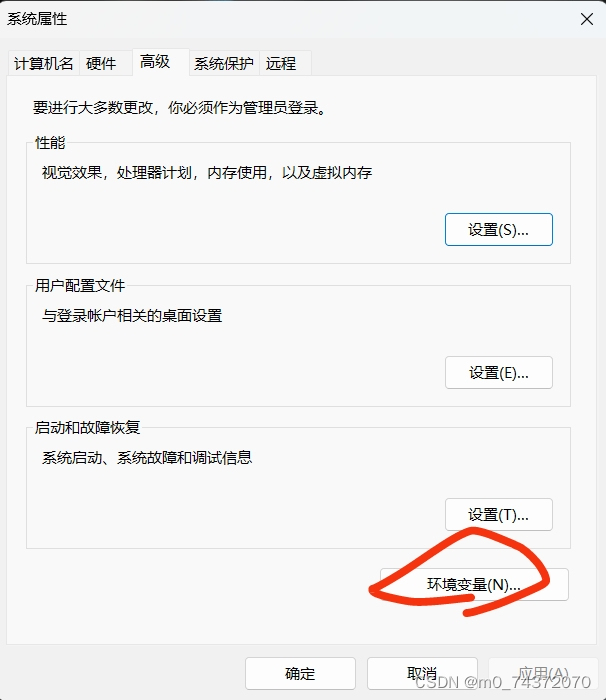
3. Path变量设置。同样是在“系统变量”中,我们可以看到Path变量已经存在,那么我们只需要点击“编辑”,进入Path变量编辑即可,变量值设置为“%JAVA_HOME%\bin;%JAVA_HOME%\jir\bin;”,最后点击“确定”。
4.JDK安装成功之后,必须确定环境配置是否正确。在Windows系统中测试JDK环境需要选择“开始/运行”命令(没有“运行”命令可以按Windows+R组合键),然后在“运行”对话框中输入“cmd”并单击“确定”按钮启动控制台。在控制台中输入javac命令,按Enter键,将输出如图所示的JDK的编译器信息,其中包括修改命令的语法和参数选项等信息,这说明JDK环境搭建成功。
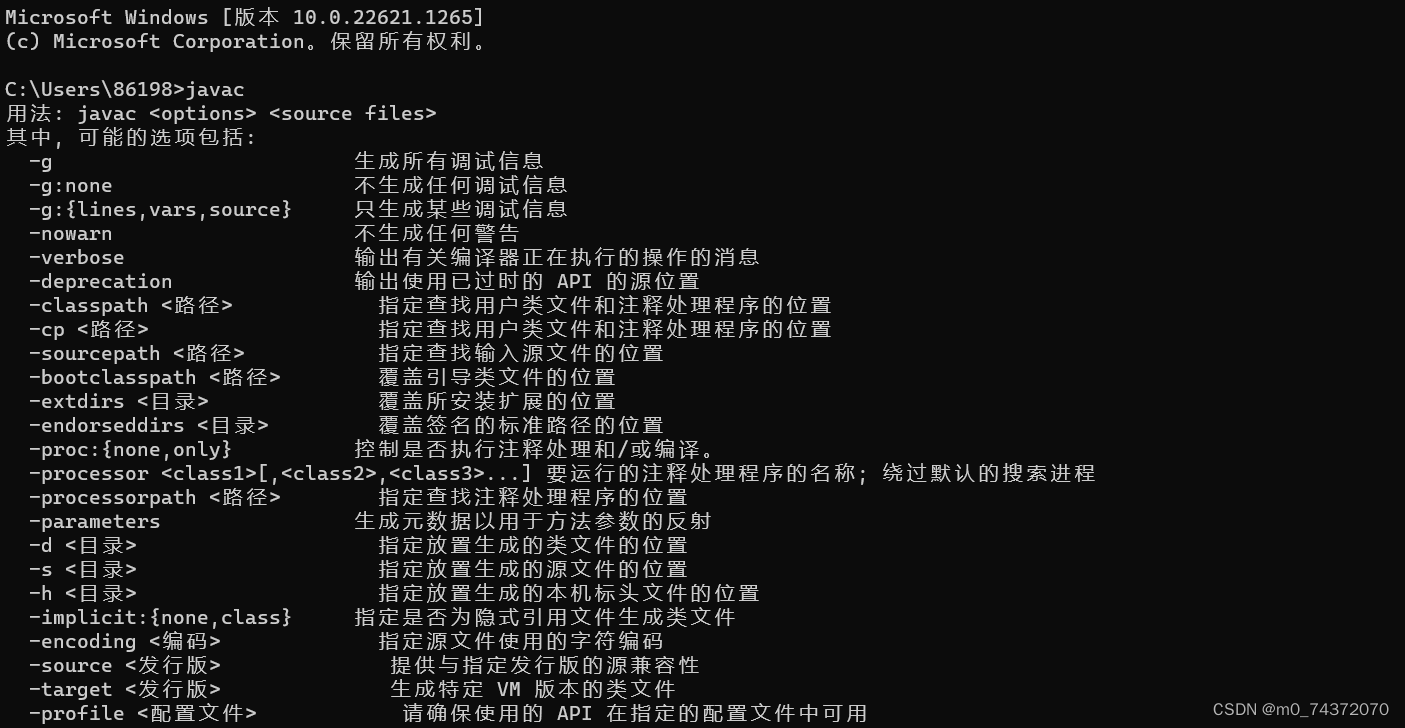





















 1万+
1万+











 被折叠的 条评论
为什么被折叠?
被折叠的 条评论
为什么被折叠?








